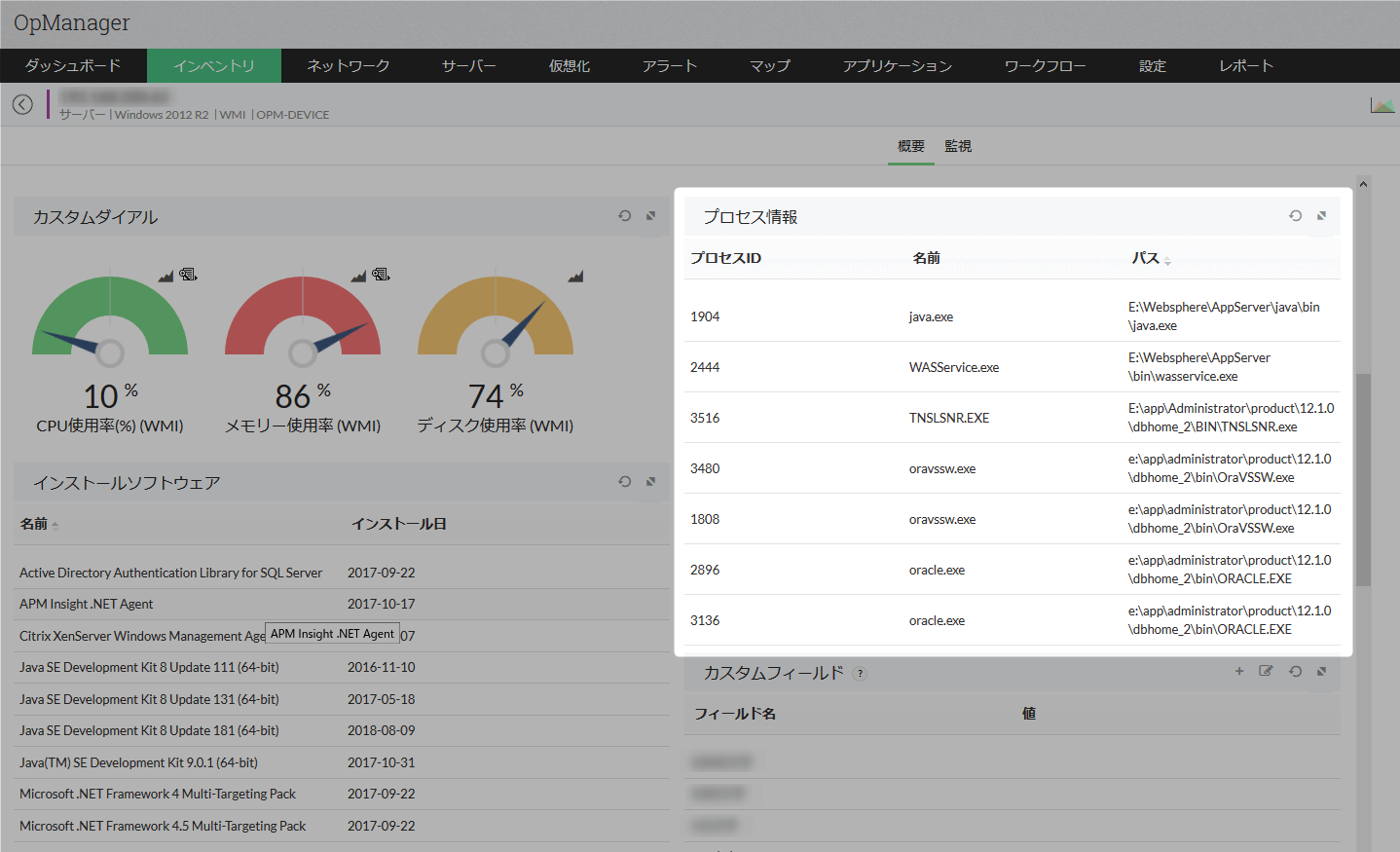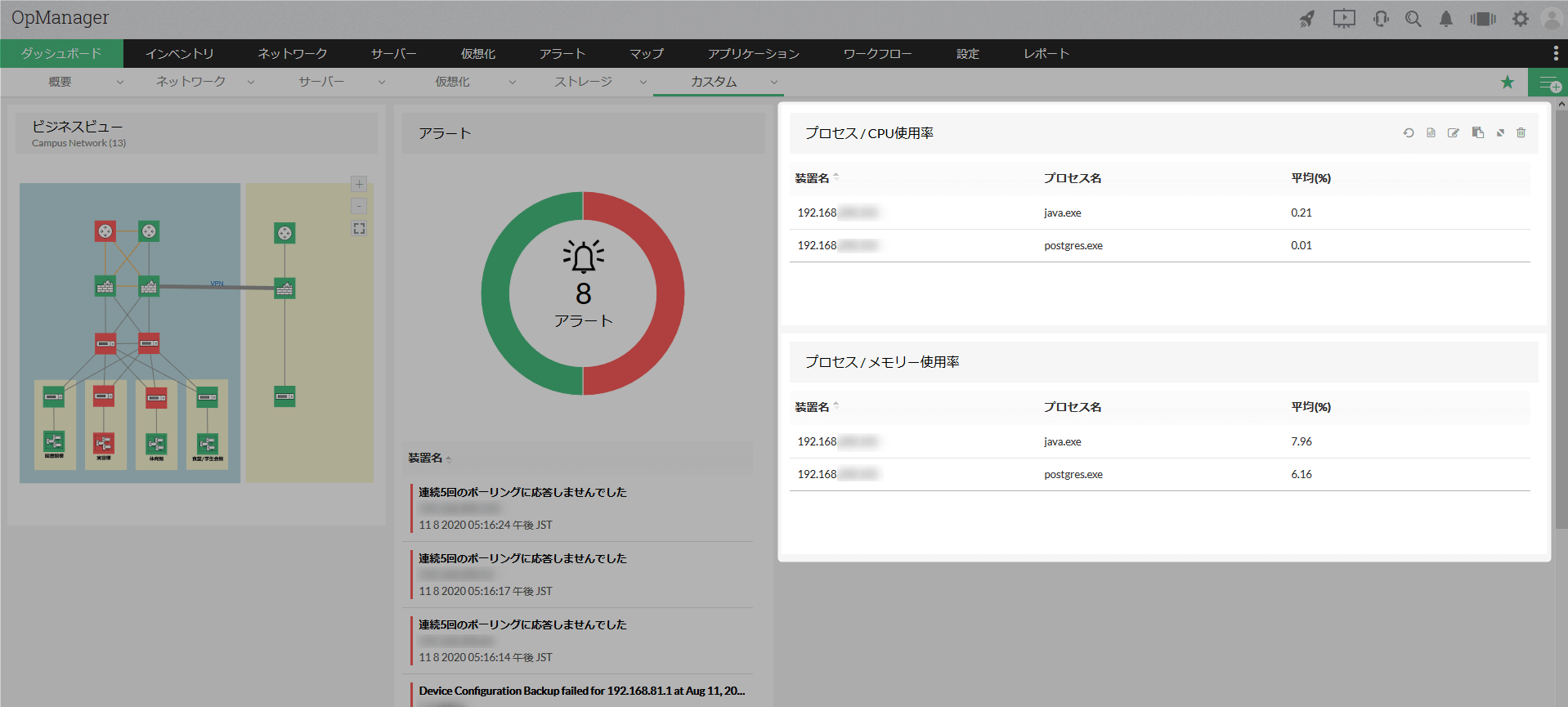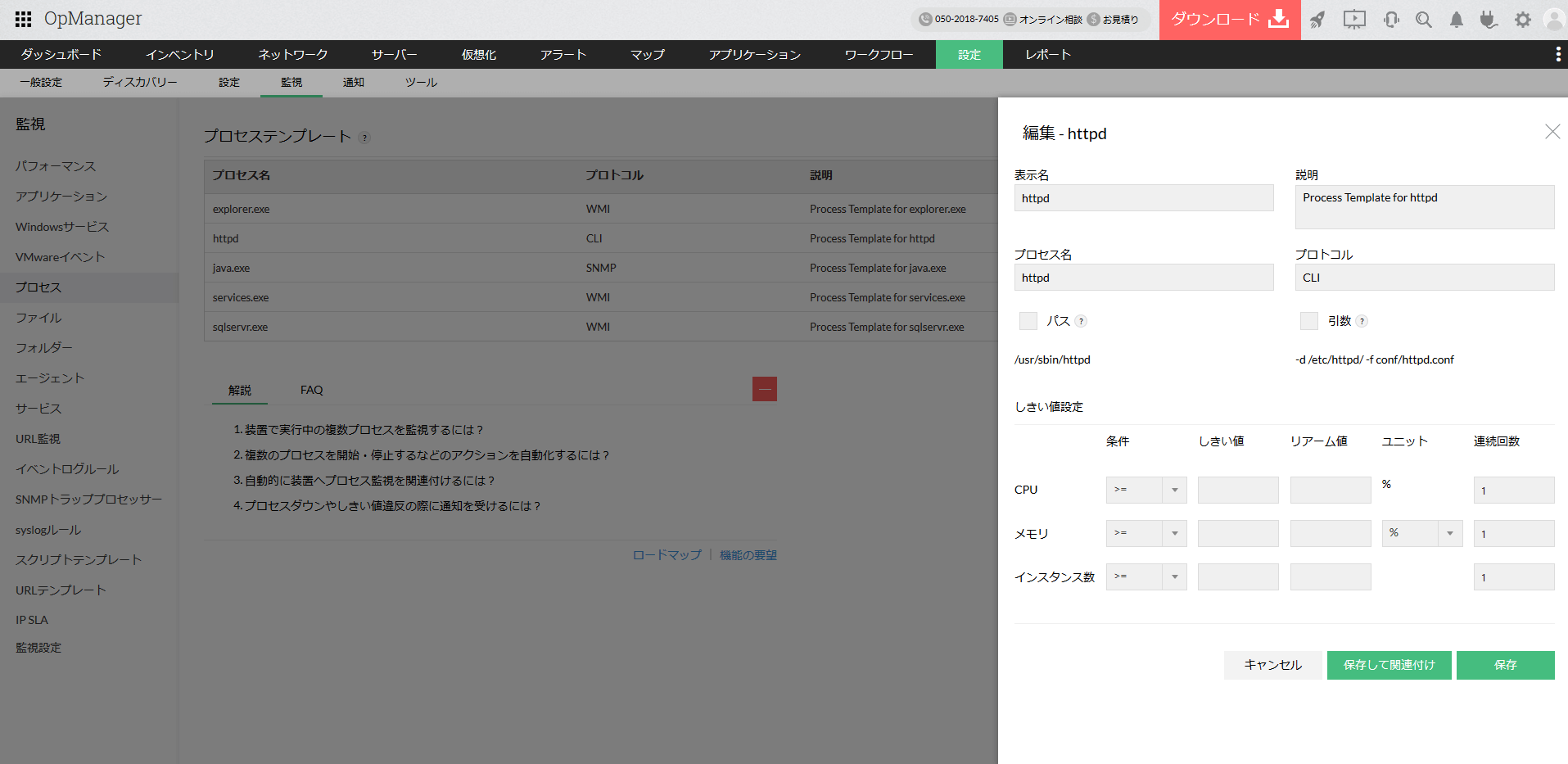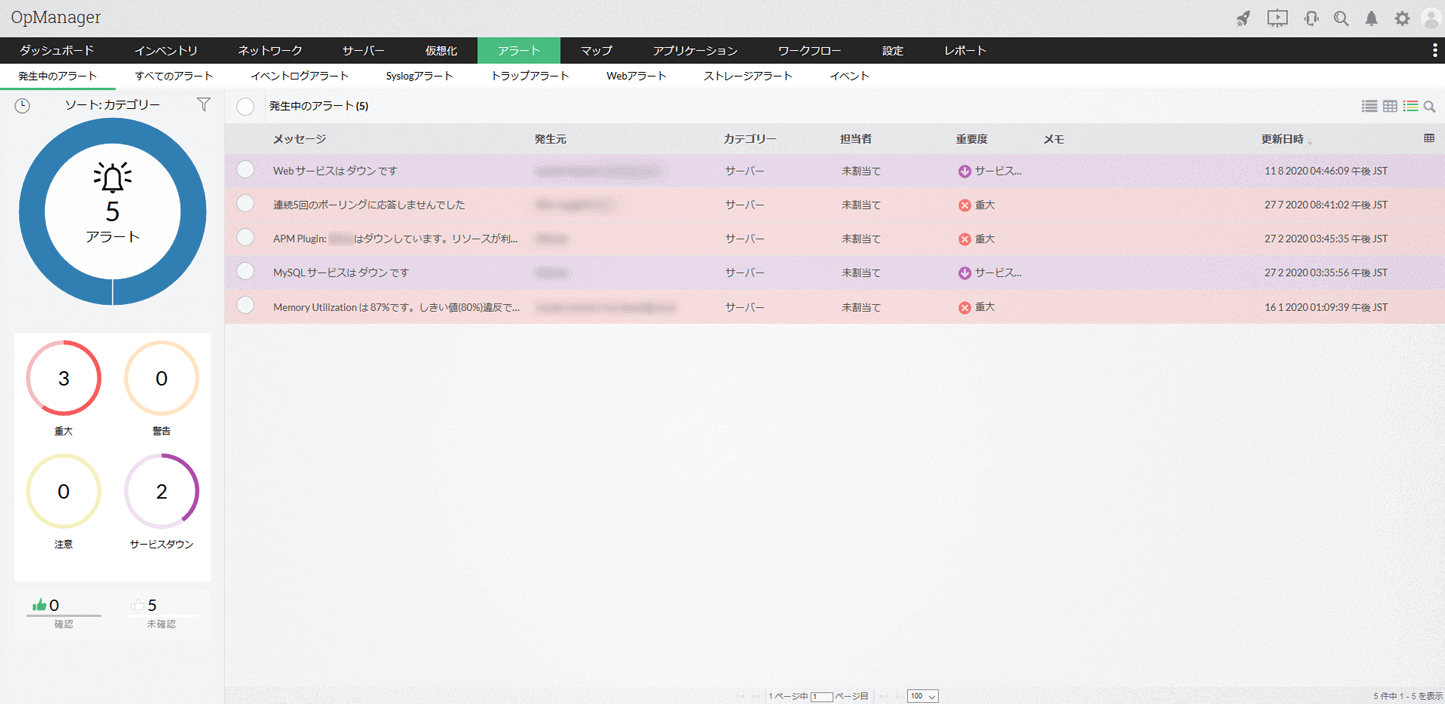Windowsプロセス監視とは?
ネットワーク、サーバーの監視において「プロセス監視」とは、WindowsやLinuxなど監視対象のサーバー上で動作するプロセスの稼働状況を監視することを指します。監視対象のプロセスの稼働状況により、アプリケーションが正常に動作しているかを判断できます。
Windowsでは、プロセスとプロセスが利用するリソースの一覧が表示可能なtasklistコマンドやGet-Processコマンド(PowerShell)があります。コマンドを使用することでリソースを必要以上に使用しているプロセスを発見したり、不要なプロセスを発見して停止することで、サーバーを正常な状態に保つことが可能です。
Windowsプロセス監視を簡単に自動化するには?
いざ障害が発生した時に、問題のあるプロセスを素早く特定するためには、常にシステムの稼働状況を把握することが有効となります。しかし、定期的に人力でデータ収集を行うのは収集するのは非効率であり、現実的ではありません。
Windowsサーバーのプロセス監視は、統合監視ツールで自動化することで効率化していくことが大切です。
ManageEngineが提供するネットワーク統合監視ツール「OpManager」は、Windowsプロセス監視の自動化を実現できるツールのひとつです。
Windowsプロセスのインスタンス数やCPU、メモリー使用率などを自動で監視し、プロセスの稼働に問題が無いかを簡単に可視化します。
- Windowsの監視、Windowsのプロセス監視についてのナレッジはこちらから
また、プロセス監視に加え、Windows以外のマルチベンダーのネットワーク機器やサーバーの死活監視、CPUやメモリー・ディスクなどのリソース監視機能を備えています。
OpManagerのWindowsプロセス監視でできること
- 登録したWindowsサーバーのプロセスを一覧表示
- WindowsサーバーのプロセスのCPU使用率・メモリー使用率・インスタンス数の監視としきい値設定
- メールやチャット・Webアラートによる障害通知、ヘルプデスクチケットの発行、スクリプトによる自動化、プログラムの自動実行
- 当日、前日、直近一週間、直近一カ月、任意の期間におけるプロセスのパフォーマンス傾向レポートを作成
- 複数のデバイスに一括で同じプロセス監視を適用
- Windows上で障害が発生しているプロセスをツール上から停止
遠隔地からWindowsサーバーのプロセスを簡単監視。迅速なトラブルシューティング!
予期しないCPU使用率の急上昇やメモリーリークのような状態に陥った時は、迅速な診断とトラブルシューティングが求められます。このような場合には、OpManagerを使って、サーバーにログインすることなくプロセス診断をしましょう。CPUやメモリーの使用率が上位10位に入るプロセスを確認することや、障害の原因であるプロセスを強制終了し、サーバーのクラッシュを回避できます。
すべてのプロセスのデータは自動でわかりやすいグラフや表形式で表示され、レポートとして出力することもできます。
簡単に!手早く!Windowsのプロセス監視を設定
OpManagerには、1つの監視設定を複数サーバーに一括適用可能な、装置テンプレート機能があります。テンプレートを活用すると、複数のサーバーの監視項目やしきい値などを設定できるようになり、簡単かつ効率的にプロセス監視を実現できます。OpManagerのサーバーやネットワーク機器の監視画面(スナップショット画面)では、プロセスのステータス、CPUやメモリーの使用率の情報をリアルタイムに参照できます。
Windowsサーバーの障害発生を素早く検知し、同時にメール通知やスクリプトを実行!
OpManagerの障害管理には、特定のプロセスが設定したしきい値を超えた時に、画面上のポップアップやメール、音声でサーバー管理者に知らせる機能があります。
通知機能のほかにも、障害情報に連動し、自動でスクリプトやバッチファイルを実行することや、サービスやサーバーの再起動などの自動化を実現できます。
設定方法(動画)
プロセス監視の設定方法を動画で紹介します。